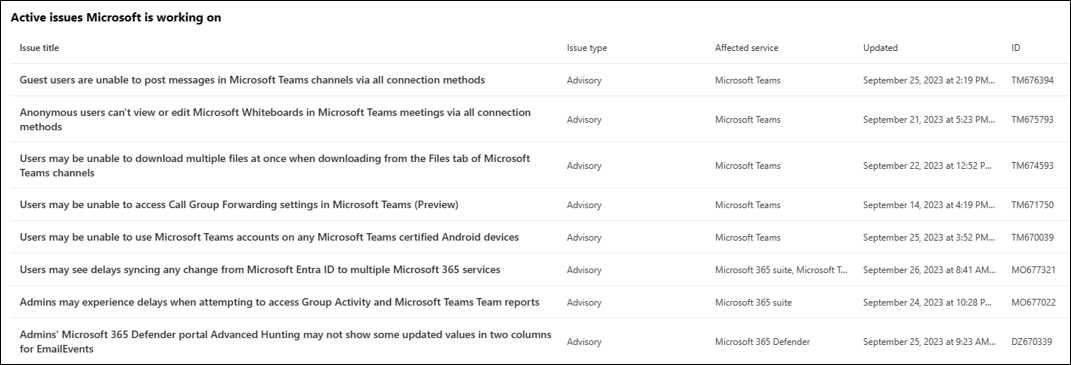Microsoft 365 hizmet durumunu denetleme
Web üzerinde Office, Microsoft Teams, Exchange Online ve Microsoft Dynamics 365 dahil olmak üzere Microsoft hizmetlerinizin durumunu Microsoft 365 yönetim merkezindekiHizmet durumu sayfasında görüntüleyebilirsiniz. Bir bulut hizmetiyle ilgili sorun yaşıyorsanız, destek çağırmadan veya sorun gidermeye zaman harcamadan önce bunun devam eden bir çözümle ilgili bilinen bir sorun olup olmadığını belirlemek için hizmet durumunu de kontrol edebilirsiniz.
Yönetim merkezinde oturum açamıyorsanız, kiracınızda oturum açmanızı engelleyen bilinen sorunları denetlemek için hizmet durumu sayfasını kullanabilirsiniz. Ayrıca, belirli olaylarla ilgili bilgileri görmek için X'te (Twitter) @MSFT365status bizi takip etmek için kaydolun.
Hizmet durumunu denetleme
adresinden Microsoft 365 yönetim merkezine https://admin.microsoft.comgidin ve bir yönetici hesabıyla oturum açın.
Not
Hizmet Desteği yöneticisi ve Yardım Masası yönetici rolüne atanan kişiler hizmet durumunu görüntüleyebilir. Hizmet durumunu görüntüleyebilen roller hakkında daha fazla bilgi için bkz. Yönetici rolleri hakkında.
Hizmet durumunu görüntülemek için yönetim merkezinin sol tarafındaki gezinti bölmesinde Sistem Sağlığı>Hizmeti sistem durumu'na gidin veya Giriş panosundaHizmet durumu kartını seçin. Pano kartı etkin bir hizmet sorunu olup olmadığını ve ayrıntılı Hizmet durumu sayfasının bağlantılarını gösterir.
Hizmet durumu sayfasında, her bulut hizmetinin sistem durumu tablo biçiminde gösterilir.
Genel Bakış sekmesi (varsayılan görünüm), tüm hizmetleri, geçerli durumlarını ve etkin olayları veya önerileri gösterir. Sistem Durumu sütunundaki bir simge ve durum, her hizmetin durumunu gösterir.
Kuruluşunuzun üzerinde işlem gerçekleştirme sorunları bölümünde, ortamınızda algılanan ve eyleminizi gerektiren sorunlar listelenir. Ortamınızda eyleme ihtiyaç duyan bir sorun yoksa bu bölüm görünmez.
Microsoft'un üzerinde çalıştığı Etkin sorunlar bölümünde, Microsoft'un çözmek için çalıştığı etkin olaylar ve öneriler listelenir.
Sorun geçmişi sekmesi, son 7 veya 30 gün içinde çözülen tüm olayları ve önerileri gösterir.
Microsoft 365 hizmetiyle ilgili bir sorun yaşıyorsanız ve hizmet durumu sayfasında bu sorunu görmüyorsanız, Sorun bildir'i seçip kısa formu tamamlayarak bu konuda bize bilgi verin. Sorunun ne kadar yaygın olduğunu ve hizmetimizden kaynaklanıp kaynaklandığını görmek için diğer kuruluşların ilgili verilerine ve raporlarına göz atacağız. Bunu yaptıysa, çözümü izleyebileceğiniz Hizmet durumu sayfasına yeni bir olay veya danışmanlık olarak ekleyeceğiz. Bildirilen sorunlar sekmesi, kiracınızın bu formdan bildirdiği tüm sorunları ve durumu gösterir.
Panoda hangi hizmetlerin görüntülendiğine ilişkin görünümünüzü özelleştirmek için Özel görünümü Özelleştir'i >seçin ve Hizmet durumu pano görünümünüzde filtrelemek istediğiniz hizmetlerin onay kutularını temizleyin. İzlemek istediğiniz her hizmet için onay kutusunun seçili olduğundan emin olun.
Kiracınızı etkileyen yeni olayların e-posta bildirimlerine ve etkin bir olayın durum değişikliklerine kaydolmak için E-postayı Özelleştir'i >seçin, Hizmet durumu hakkında bana e-posta bildirimleri gönder'i seçin ve şunları belirtin:
- En fazla iki e-posta adresi.
- Olaylar veya öneriler için bildirim isteyip istemediğiniz
- Bildirim almak istediğiniz hizmetler
Ayrıca, bir hizmet için her olay yerine tek tek olaylar için e-posta bildirimlerine abone olabilirsiniz. Bunu yapmak için, e-posta bildirim güncelleştirmelerini almak istediğiniz etkin sorunu seçin, Bu sorun için bildirimleri yönet'i seçin ve şunları belirtin:
- En fazla iki e-posta adresi.
Not
Her yöneticinin Tercihleri ayarlanmış olabilir ve yukarıdaki iki e-posta adresi sınırı yönetici hesabı başınadır.
İpucu
Ayrıca, anında iletme bildirimleriyle güncel kalmanın harika bir yolu olan Hizmet durumunu görüntülemek için mobil cihazınızda Microsoft 365 Yönetici uygulamasını da kullanabilirsiniz.
Postalanan hizmet durumu sorununun ayrıntılarını görüntüleme
Microsoft'un üzerinde çalıştığı etkin sorunlar bölümünde, sorun ayrıntı sayfasını görmek için sorun başlığını seçin. Bu sayfada, bir çözüm üzerinde çalışırken gönderilen tüm iletilerin akışı da dahil olmak üzere sorun hakkında daha fazla bilgi gösterilir.
Öneri veya olay özetinde aşağıdaki bilgiler sağlanır:
- Başlık - Sorunun özeti.
- Kimlik - Sorunun sayısal tanımlayıcısı.
- Son güncelleştirme - Hizmet durumu iletisinin son güncelleştirilme zamanı.
- Tahmini başlangıç saati - Sorunun başladığı tahmini saat.
- Etkilenen hizmetler - Etkilenen hizmetlerin adları.
- Sorun türü - Sorunun önem derecesi (olay veya danışmanlık).
- Sorun kaynağı - Sorunun Microsoft'ta mı yoksa ortamınızda mı bulunduğunu gösteren bir gösterge.
- Durum - Sorunun geçerli durumu.
- Kullanıcı Etkisi - Bu sorunun son kullanıcı üzerindeki etkisinin kısa bir açıklaması.
- Tüm Güncelleştirmeler - Bir çözümü uygularken kaydettiğimiz ilerlemeyi size bildirmek için sık sık ileti gönderiyoruz.
Hizmet durumu ayrıntılarını çevirme
İletileri tercih ettiğiniz dilde otomatik olarak görüntülemek için makine çevirisini kullanırız. Dilinizi ayarlama hakkında daha fazla bilgi için Hizmet durumu sayfası için Dil çevirisi bölümünü okuyun.
Tanımlar
Çoğu zaman, hizmetler daha fazla bilgi olmadan sağlıklı görünür. Hizmette sorun olduğunda, hizmet öneri veya olay olarak tanımlanır ve geçerli durum gösterilir.
İpucu
Planlı bakım olayları hizmet durumu içinde gösterilmez. İleti merkezi ile güncel kalarak planlı bakım olaylarını izleyebilirsiniz. Değişikliğin ne zaman gerçekleşeceğini, etkisini ve buna nasıl hazırlanacağını öğrenmek için Değişiklik planı olarak kategorilere ayrılmış iletilere filtreleyin. Diğer ayrıntılar için bkz. Microsoft 365'te İleti merkezi .
Olaylar ve öneriler
| İkon | Açıklama |
|---|---|

|
Bir hizmette bir danışmanlık gösteriliyorsa, bazı kullanıcıları etkileyen bir sorunun farkındayız, ancak hizmet hala kullanılabilir durumdadır. Bir danışmanlıkta genellikle soruna geçici bir çözüm bulunur ve sorun aralıklı olabilir veya kapsam ve kullanıcı etkisiyle sınırlı olabilir. |

|
Hizmet için etkin bir olay gösteriliyorsa, bu kritik bir sorundur ve hizmetin kendisi veya önemli bir işlevi kullanılamıyordur. Örneğin, kullanıcılar e-posta gönderip alamıyor veya oturum açamıyor olabilir. Olayların kullanıcılar üzerinde göze çarpan bir etkisi olur. Devam eden bir olay olduğunda, Hizmet durumu panosunda araştırma, azaltma çabaları ve çözüm onayıyla ilgili güncelleştirmeler sağlayacağız. |
Durum tanımları
| Durum | Tanım |
|---|---|
| Araştırı | Olasın bir sorun olduğunun farkındayız; neler olup bittiği ve bunun etkisinin kapsamı konusunda daha fazla bilgi topluyoruz. |
| Hizmet performansında düşüş | Bir hizmet veya özelliğin kullanımını etkileyebilecek bir sorun olduğunu doğruladık. Örneğin, hizmet her zamankinden daha yavaş performans gösteriyorsa, aralıklı kesintiler oluyorsa veya bir özellik çalışmıyorsa, bu durum bilgisini görebilirsiniz. |
| Hizmette kesinti | Kullanıcıların hizmete erişimini etkileyen bir sorun olduğunu saptarsak, bu durum bilgisini görürsünüz. Bu durum gösterildiğinde, sorun önemlidir ve tutarlı olarak yeniden üretiliyor olabilir. |
| Hizmet geri yükleniyor | Sorunun nedeni belirlenmiştir, düzeltmek için yapılacak işlemleri biliyoruz ve hizmeti sağlam duruma döndürme çalışmalarımız sürüyor demektir. |
| Genişletilmiş kurtarma | Bu durum, hizmeti çoğu kullanıcı için geri yüklemeye yönelik düzeltme çalışmalarının sürdüğünü ancak tüm etkilenen sistemlere ulaşmanın biraz zaman alacağını gösterir. Kalıcı bir düzeltme uygulamayı beklerken geçici bir çözüm sağladığımızda da bu durum bilgisini görebilirsiniz. |
| İnceleme askıya alındı | Olası bir sorunla ilgili yaptığımız ayrıntılı inceleme sonunda, incelemeye devam etmek için müşterilerden ek bilgi istenmişse, bu durum bilgisini görürsünüz. Sizin işlem yapmanız gerekirse, bize hangi verilerin veya günlüklerin gerektiğini size bildiririz. |
| Hizmet geri yüklendi | Düzeltme işlemlerinin temel sorunu çözdüğünü ve hizmetin sağlam duruma geri yüklendiğini doğruladık anlamına gelir. Nerede sorun çıktığını öğrenmek için, sorunun ayrıntılarını görüntüleyin. |
| Hatalı pozitif | Ayrıntılı bir araştırmadan sonra hizmetin iyi durumda olduğunu ve tasarlandığı şekilde çalıştığını doğruladık. Hizmet üzerinde herhangi bir etki gözlemlenmedi veya olayın nedeni hizmetin dışından kaynaklandı. Bu duruma sahip olaylar ve öneriler, süresi dolana kadar geçmiş görünümünde görünür (bu olay için son gönderide belirtilen süreden sonra). |
| Olay sonrası rapor yayımlandı | Benzer bir sorunun yeniden oluşmamasını sağlamak için kök neden bilgilerini ve sonraki adımları içeren belirli bir sorun için Olay Sonrası Raporu yayımladık. |
İleti Gönderi türleri
| Tür | Tanım |
|---|---|
| Hızlı Güncelleştirme | Olayları geniş ölçüde etkileyen kısa ve sık artımlı güncelleştirmeler tüm müşterilerin kullanımına sunulur. |
| Ek Detaylar | Bu ek gönderiler, olayların işlenmesine ilişkin daha ayrıntılı görünürlük sağlamak için daha zengin teknik ve çözüm ayrıntıları sağlar. Bu, Exchange Online izleme için belirtilen gereksinimleri karşılayan kiracılar için kullanılabilir. |
Geçmiş
Hizmet durumu, geçerli durumunuzu incelemenize ve son 30 gün içinde kiracınızı etkileyen hizmet önerilerinin ve olayların geçmişini görüntülemenize olanak tanır. Tüm hizmetlerin geçmiş durumunu görüntülemek için Geçmiş görünümü'nü seçin.
Çalışma süresi taahhüdümüz hakkında daha fazla bilgi için bkz. Microsoft 365'ten saydam işlemler.
Hizmet durumu sayfası için dil çevirisi
Hizmet durumu gönderileri, göndermekte olduğumuz bilgilerin zamanından dolayı İngilizce yazılır, ancak Microsoft 365 için kişisel dil ayarlarınız tarafından belirtilen dilde otomatik olarak görüntülenebilir. Tercih ettiğiniz dili İngilizce dışında bir dil olarak ayarlarsanız, Hizmet durumu sayfasında gönderileri otomatik olarak çevirmek için bir seçenek görürsünüz. İletiler makine tarafından tercih ettiğiniz dile çevrilir; başka bir deyişle çeviriyi bir bilgisayar yapmıştır. Dil ayarlarınızı seçebilmeniz için tercih ettiğiniz dili ayarlamanız gerekir. Diliniz İngilizce olarak ayarlandığında hiçbir çeviri seçeneği gösterilmez. Başkaları için tercih edilen bir dil belirtemezsiniz; her kişinin bu ayarı kendileri için değiştirmesi gerekir.
Dil ayarlarınızı seçebilmeniz için tercih ettiğiniz dili ayarlamanız gerekir. Diliniz İngilizce olarak ayarlandığında hiçbir çeviri seçeneği gösterilmez. Başkaları için tercih edilen bir dil belirtemezsiniz; her kişinin bu ayarı kendileri için değiştirmesi gerekir.
Tercih ettiğiniz dili ayarlama
Microsoft 365 yönetim merkezine https://admin.microsoft.comveya giriş sayfasına gidin, sayfanın sağ üst köşesindeki ayarlar simgesini seçin.
Kullanılabilir seçenekleri göstermek için Dil ve saat dilimi altında Tümünü görüntüle'yi seçin. Açılan menüden istediğiniz dili seçin ve ardından Kaydet'i seçin. Microsoft 365, yeni dili yenilemeye ve görüntülemeye çalışır. Bu hemen gerçekleşmezse veya bu işlem fazla uzun sürüyor gibi görünürse, tarayıcınızı yenileyebilir veya oturumunuzu kapatabilir ve ardından yeniden oturum açabilirsiniz.
Hizmet durumu panosunda makine çevirisi
Tercih ettiğiniz dil İngilizce olarak ayarlı olmadığında gönderiyi dilinize çevirme seçeneği kullanılabilir.
Hizmet durumu gönderilerini otomatik olarak makine çevirisi ve tercih ettiğiniz dilde görüntülenecek şekilde ayarlamak için Sistem Sağlığı > Hizmeti sistem durumu panosuna gidin. Otomatik çeviriyi açmak veya kapatmak için bir düğme görürsünüz. Bu ayar kapatıldığında gönderiler İngilizce gösterilir. Bu ayar açıldığında, iletiler tercih ettiğiniz dilde görüntülenir. Seçtiğiniz ayar her ziyaret için kalıcı olur.
Ayrıca, sorunun başlığına tıkladıktan sonra görüntülenen sorun ayrıntıları sayfasında belirli bir sorunun ayrıntılarını İngilizce olarak görme ve tercih ettiğiniz dil arasında geçiş yapabilirsiniz.